A "lágy" fény töltési módszer egy rendkívül hatékony eszköz a Photoshop Elements-ben, amely lehetővé teszi, hogy a textúrákat zökkenőmentesen integráld a képeidbe. Különösen szürke stúdióháttér fényképezésekor ez a technika kreatív munkát kínál, és különleges érintést adhat a képeidnek. Ebben az útmutatóban bemutatom, hogyan alkalmazhatod ezt a módszert lépésről lépésre, hogy lenyűgöző eredményeket érj el.
Legfontosabb megállapítások
- A "Lágy fény" töltési módszer lehetővé teszi a textúrák lágy integrálását a képedbe.
- Szürke háttér optimális a textúrák átfedéséhez.
- A maszkok segítségével célzottan választhatsz ki területeket, ahol a textúra látható legyen.
- A "Lágy fény" módszer jelentős kontrasztalternatívát nyújt.
Lépésről lépésre útmutató
Először is, foglalkozz a kiinduló képeddel. Válassz egy motivumot, amely jól alkalmas az átfedésre. Itt egy szürke háttér ajánlott, mivel ez semleges alapot jelent a későbbi textúrához. Fontos, hogy a háttér ne legyen túl színes, mert ez befolyásolhatja a töltési módszer hatását.
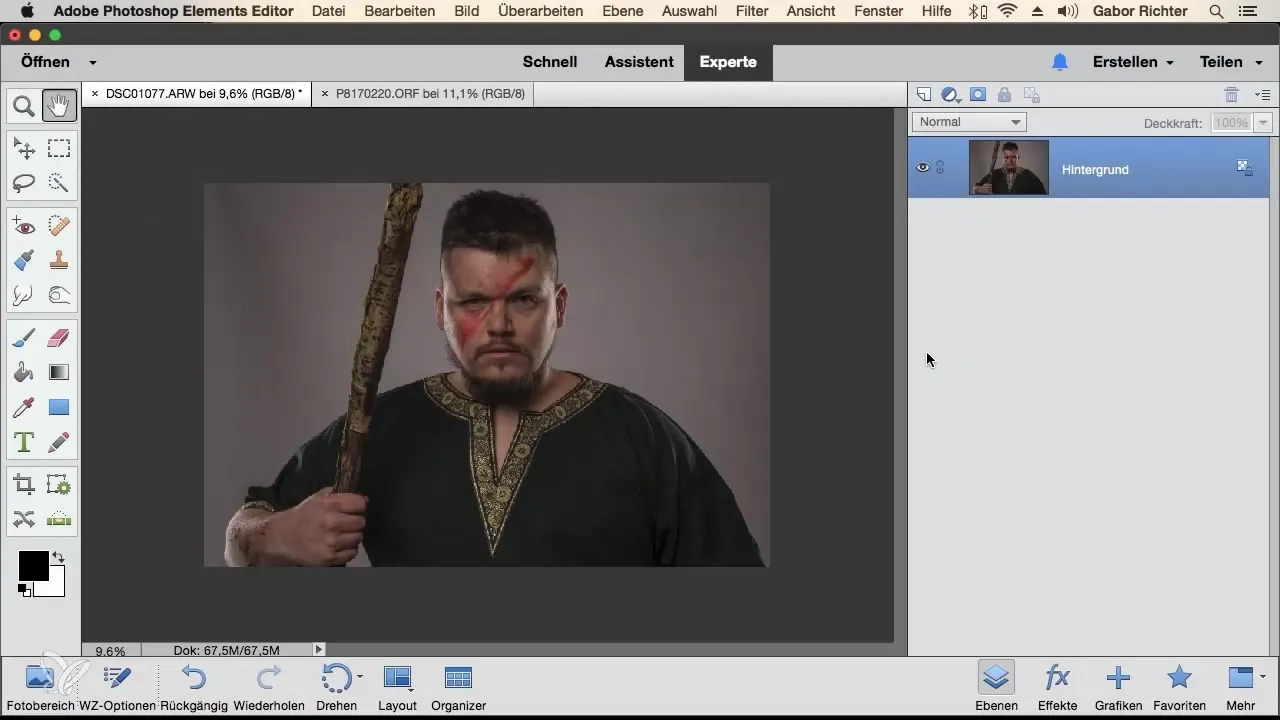
Ahhoz, hogy textúrát adj hozzá, nyisd meg Photoshop Elements-ben, és vidd a Motivumodra. Győződj meg arról, hogy a textúra jól fedi a motivum méretét. Ha szükséges, nagyítsd a textúrát, hogy biztosan elegendő területet biztosítson.
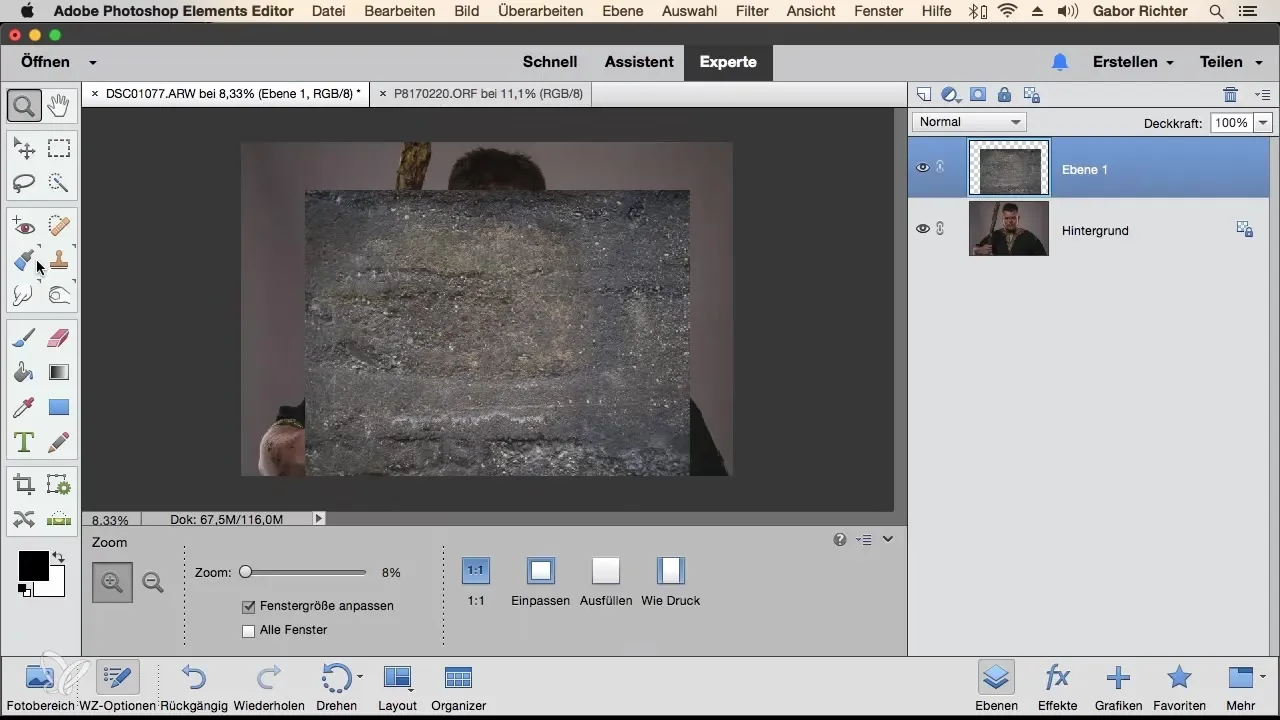
A textúra pozicionálása után kattints a megfelelő töltési módszerre. Alapértelmezés szerint "Normál" beállításon van. Változtasd meg a töltési módszert "Lágy fény"-re, hogy azonnal lásd, hogyan változik meg a kép. Meg fogod látni, hogy a textúra finoman integrálódik a motivumba.
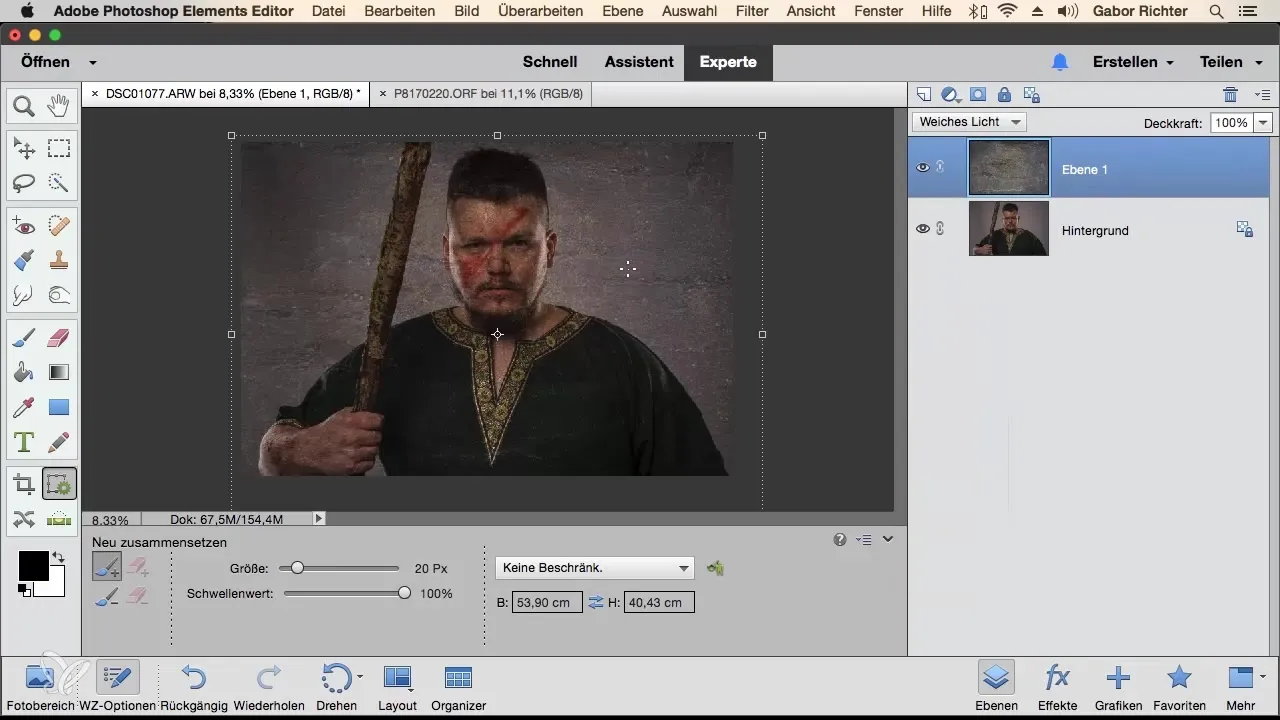
Következő lépésként fontos, hogy válaszd ki azokat a területeket, ahol a textúra nem legyen látható. Ezen a ponton jön a maszk szerepe. Válassz egy fekete ecsethegyet, és durván maszkolj ki olyan területeket, amelyeket szeretnél megtisztítani a textúrától.
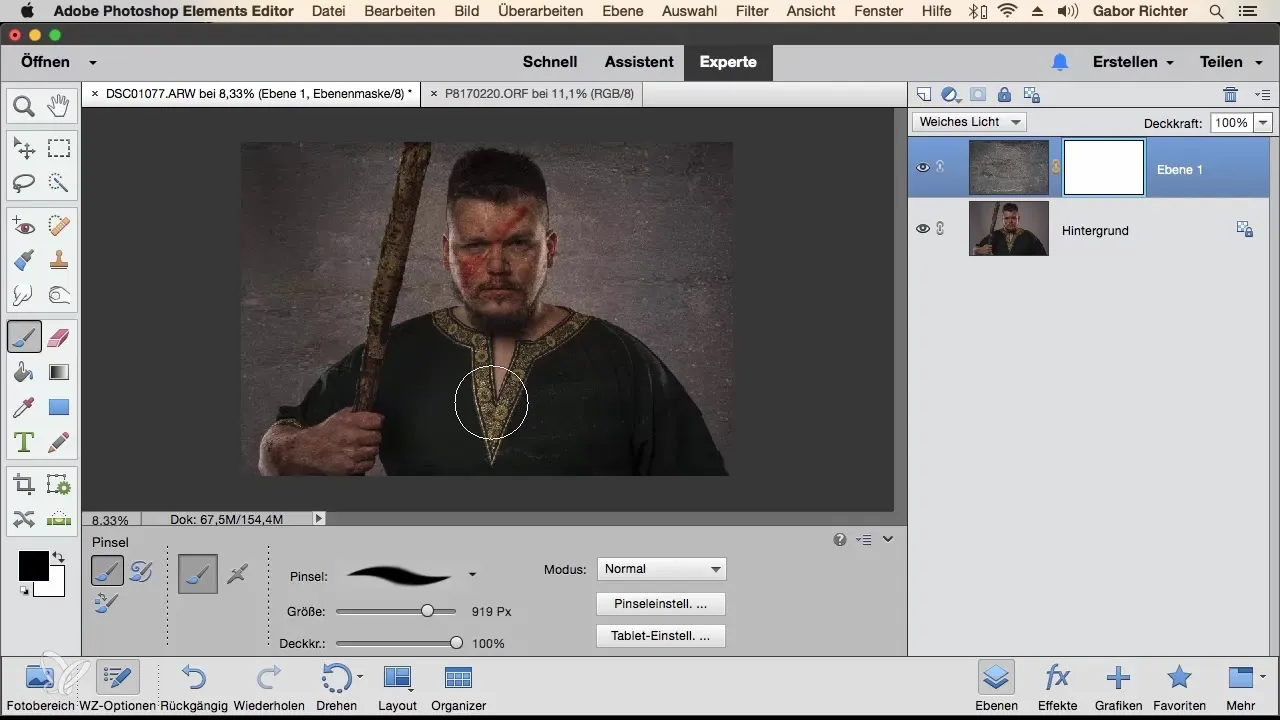
Ügyelj arra, hogy itt nagyon precízen dolgozz. Használj zoomot, ha szükséges, hogy pontosabban dolgozhass. Egy kis érzékkel most a maszkon úgy állíthatod be, hogy a motivum világosan és tisztán megkülönböztethető legyen a textúrától.
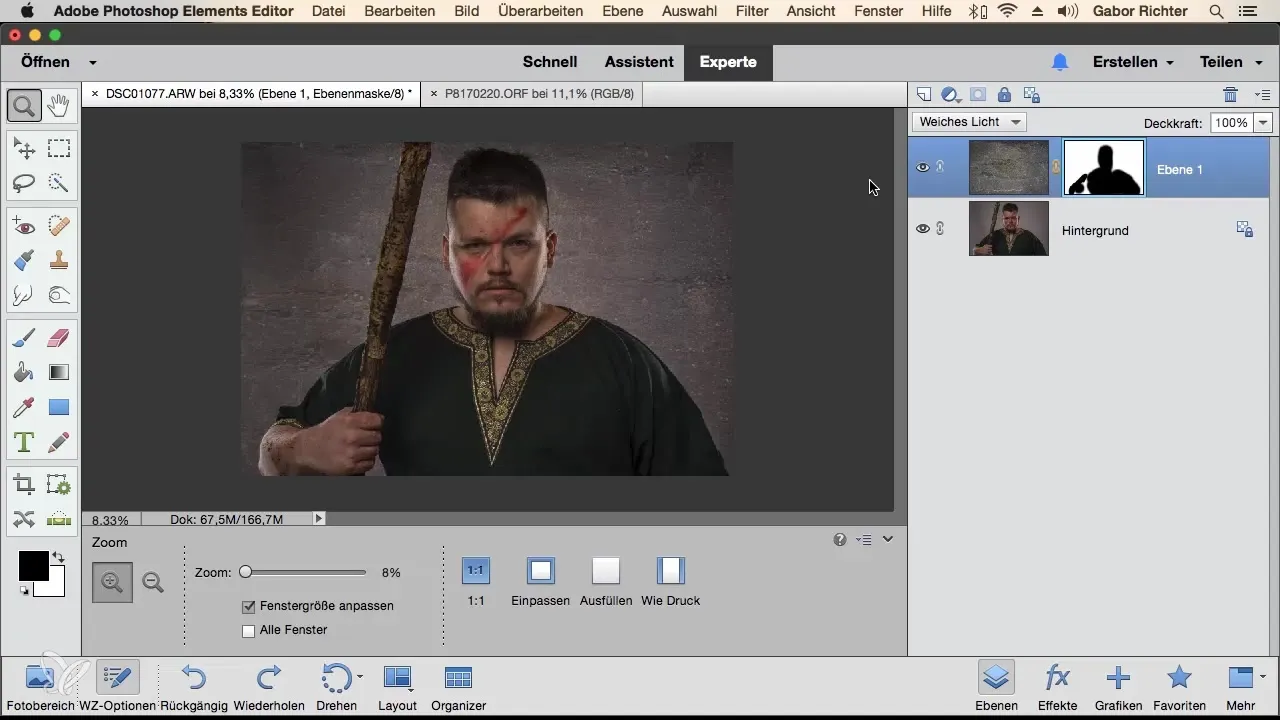
Gyakran hasznos ellenőrizni a maszk hatását azzal, hogy kikapcsolod a korábbi nézetet. Látni fogod, milyen gyorsan változott a kép, és mennyire lenyűgöző lehet az eredmény. Készülj fel arra, hogy néhány apró korrekciót végezz, hogy minden természetesnek tűnjön.
Ha a "Lágy fény" töltési módszer nem tetszik, alternatívaként próbálhatod ki az "Átfedés" módszert. Ez a módszer erősebb kontrasztot teremt, és bizonyos esetekben jobban alkalmas lehet. Ügyelj arra, hogy a textúrát a motivum olyan területeihez igazítsd, ahol erősebb nyomásra van szükség.
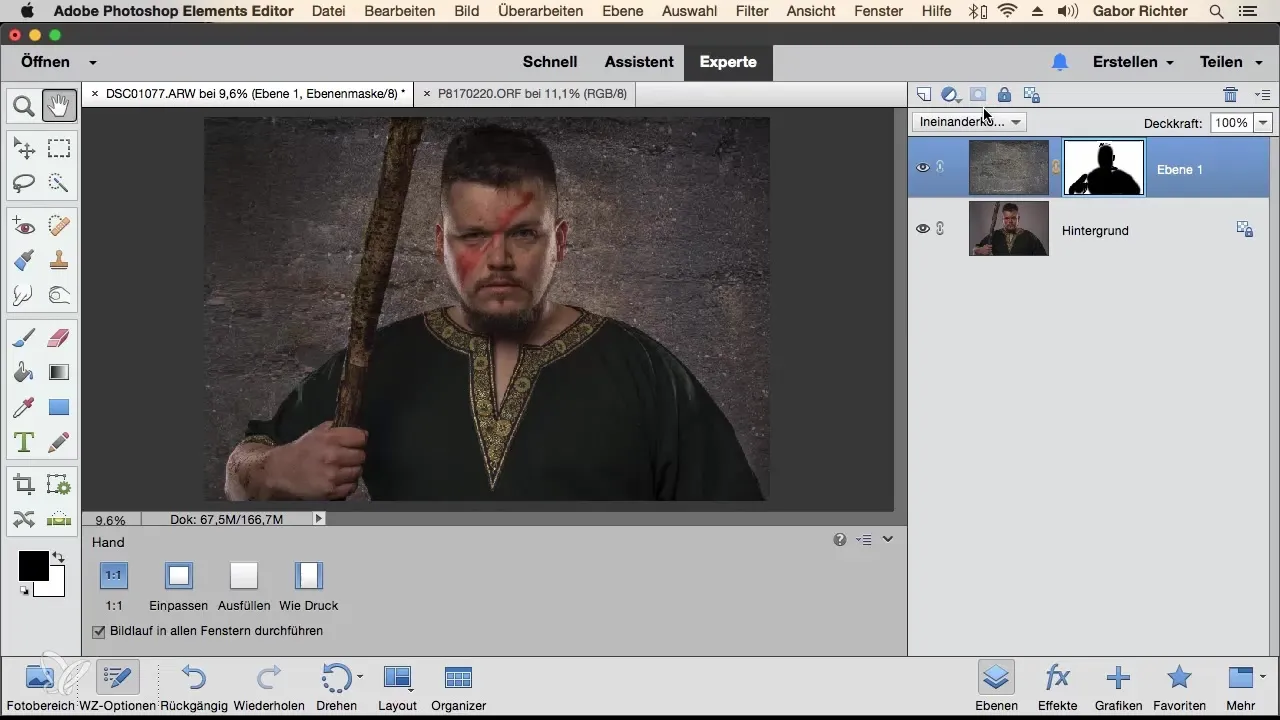
Összefoglalva, a "Lágy fény" töltési módszer gyors és hatékony módot kínál a textúrák kísérletezésére és a képed új megjelenésének kölcsönzésére. Egy kis gyakorlással lenyűgöző eredményeket érhetsz el és kifejezheted a kreatív víziódat.
Összefoglalás – Lágy fény: Textúra átfedés a Photoshop Elements-ben
Ebben az útmutatóban megtanultad, hogyan integrálhatod hatékonyan a textúrákat a "Lágy fény" töltési módszerrel a képeidbe. Különböző területek kiválasztásához maszkok segítségével pontosan kiválaszthatod, hol legyenek láthatóak a textúrák.
Gyakran ismételt kérdések
Hogyan adhatok textúrát a képemhez?Nyisd meg a textúrát Photoshop Elements-ben, és vidd a motivumodra.
Milyen töltési módszereket használhatok?A legnépszerűbbek a "Lágy fény" és "Átfedés".
Hogyan dolgozhatok maszkokkal?Használj ecsetet a maszkon, hogy kiválasszd azokat a területeket, ahol a textúra nem legyen látható.
Megváltoztathatom a töltési módszert bármikor?Igen, a töltési módszert bármikor módosíthatod, hogy különböző hatásokat tesztelj.
Hogyan végezhetek korrekciókat?Ehhez használd az ecsetet a maszkon, hogy célzottan tudj dolgozni.


